小伙伴快来看,word里的这些小功能是不是被你忽略啦~
作为每天和很很很很很多多多多多的方案文档打交道的、坚持在售前岗位发光发热的我,今天和大家分享8个常用的、有时被大家忽视的小功能~希望对大家有帮助哟~
1、命名是独立的两行内容,一行格式变化,另一行也同时跟着变了呢?
鼠标放置在任意一行,点击样式库中的某个样式,格式就都变了,为啥呢?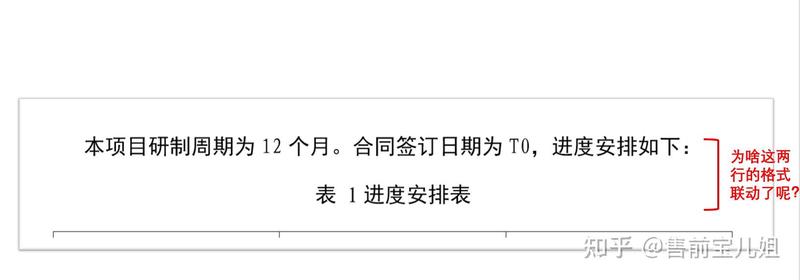
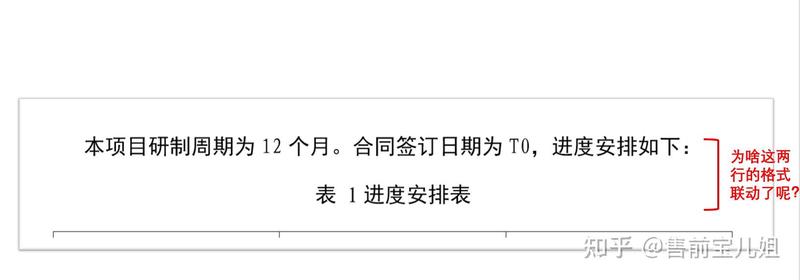
操作方式:我们点击【菜单栏】-【开始】-【显示/隐藏编辑标记】,可以看到当前内容的格式。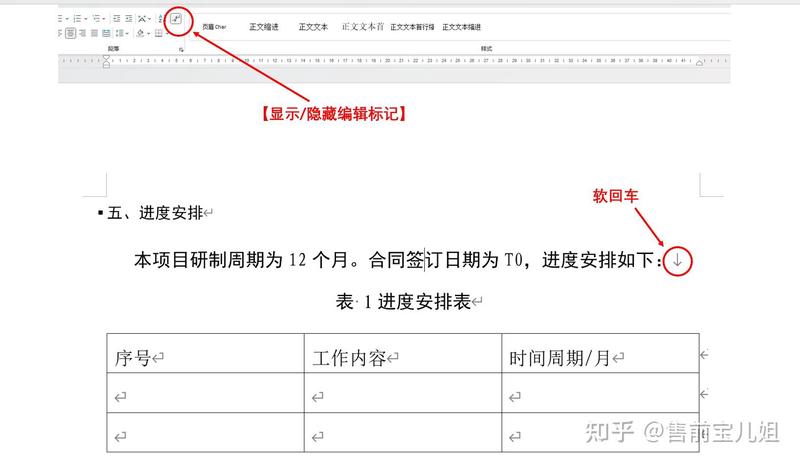
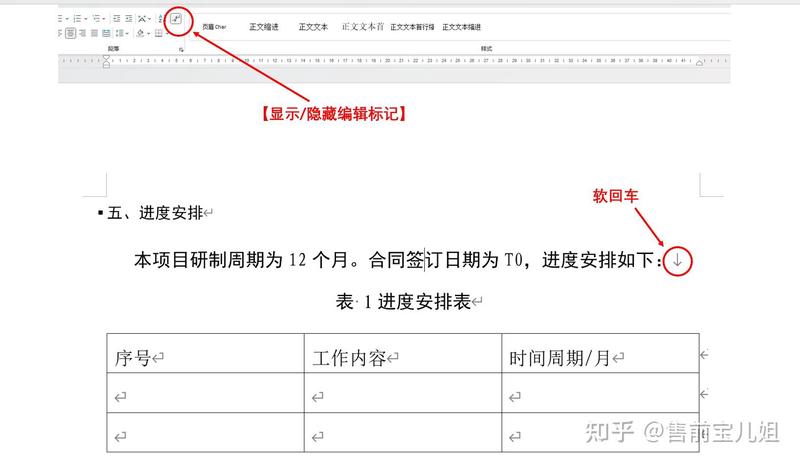
word中向下的标记↓ 是软回车,属于同一段落,换行不分段;所以才会同样式。
软回车的快捷键:shift+enter
那么,软回车如何变为硬回车?
选中软回车,背景变为灰色后,按enter,就替换好了。

2、方案正文为啥看着“参差不齐”呢?
段落一定要设置为:两端对齐,要不然就感觉右边内容错落无序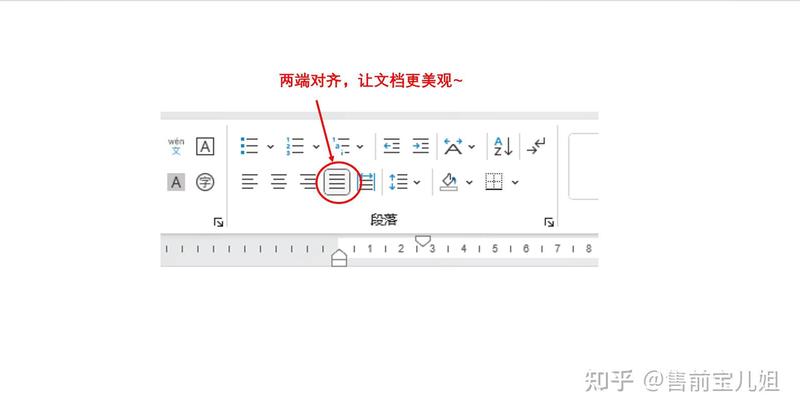
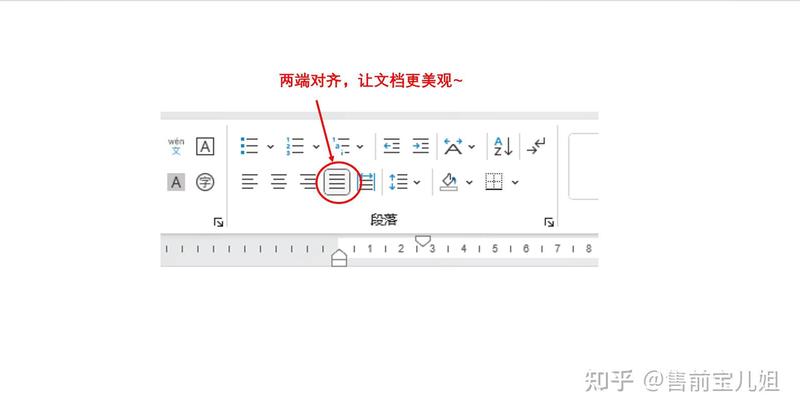
看一下效果对比: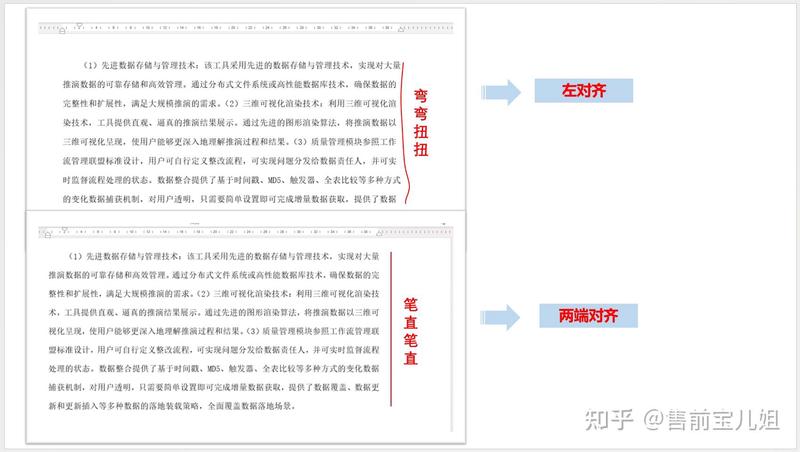
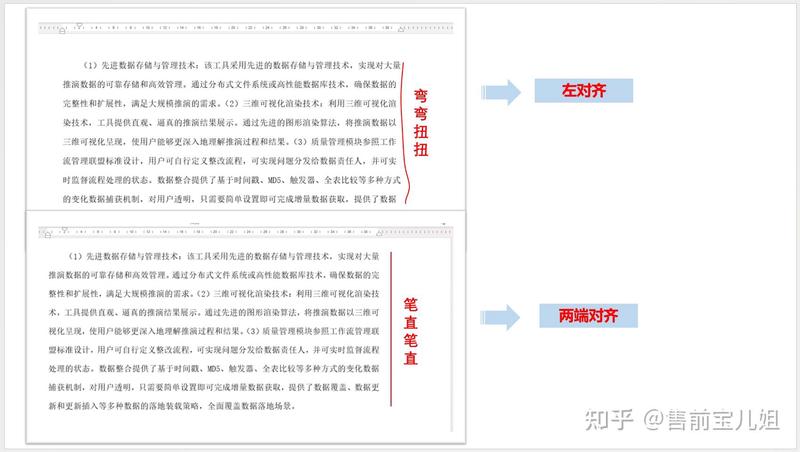
3、连续页间的空白如何隐藏?
空白页让页面间有了割裂感,我们想把空白折叠起来,如何操作呢?
操作方式:鼠标放置在两连续页中间的<灰色位置>,当鼠标变为如下图样式后,双击鼠标左键,空白则会隐藏。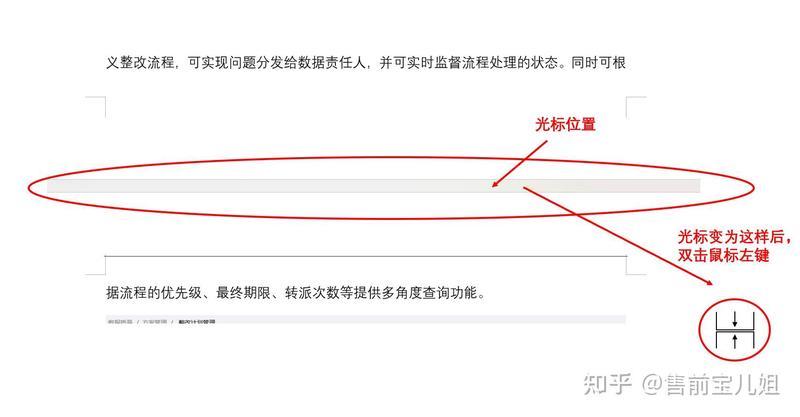
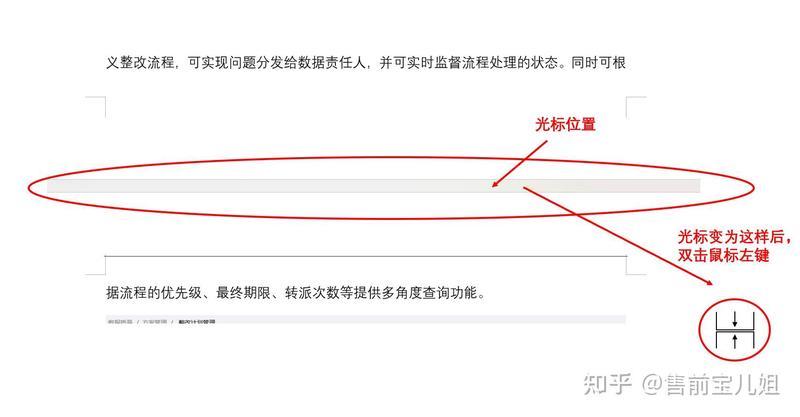
空白隐藏后的效果如下图:

反过来,如何显示空白呢?
同样操作:鼠标光标放置在折叠后显示的灰色横线上,光标变为,双击鼠标左键,空白即可显现~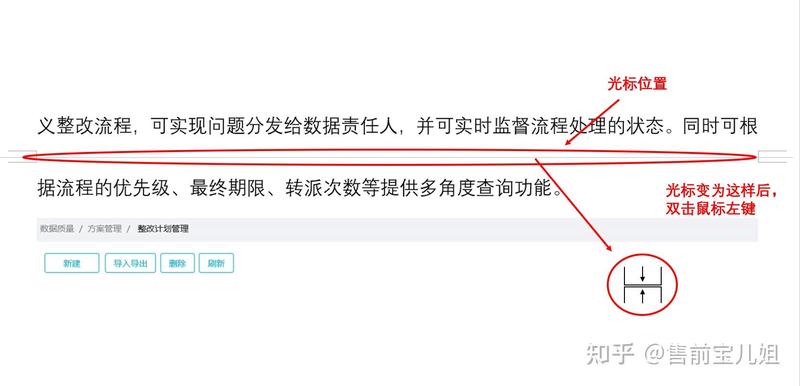
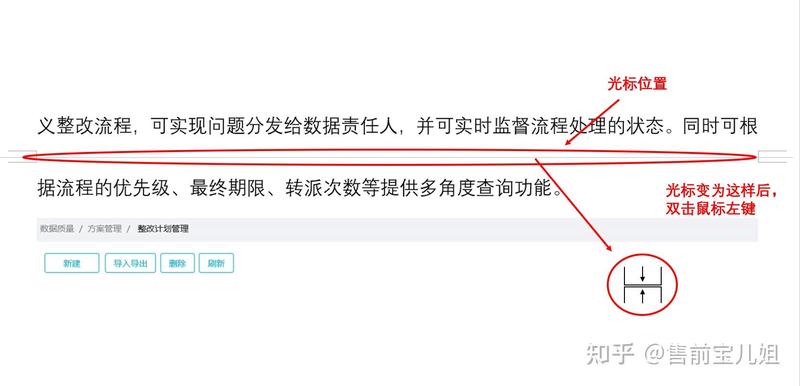
4、使用编号库里的编号,格式也变了,咋办?
对于正文中使用编号库里面的编号,可以节省我们手动编号,但是呢,就是原本设计好的格式也发生了变化,咋办呀?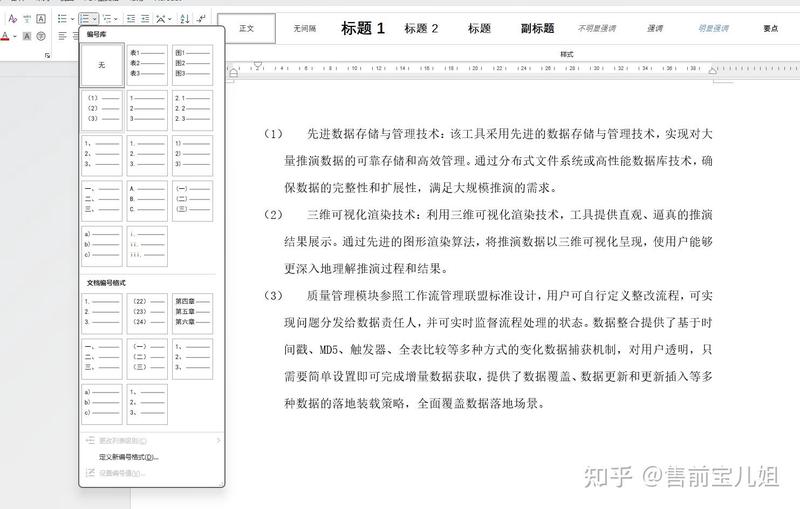
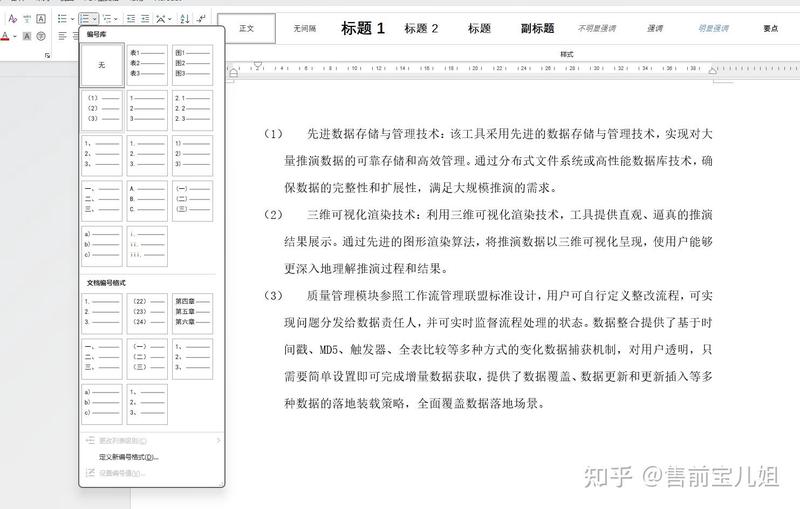
观察:点击【段落】,看,现在的格式,有了悬挂、左侧缩进、还有了制表位2字符的参数设置。如下图: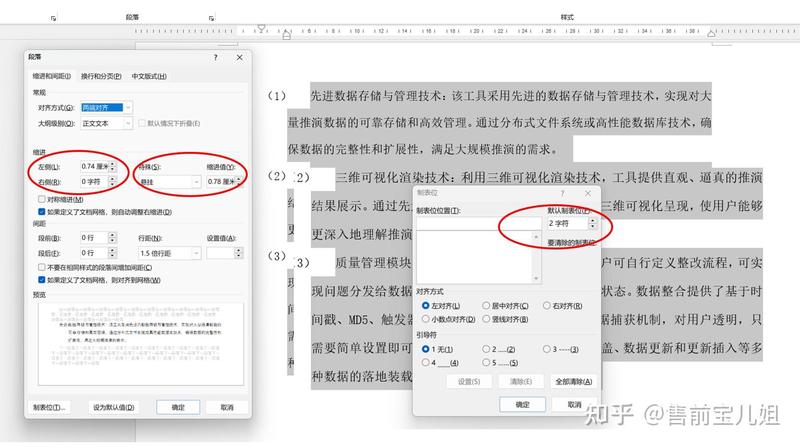
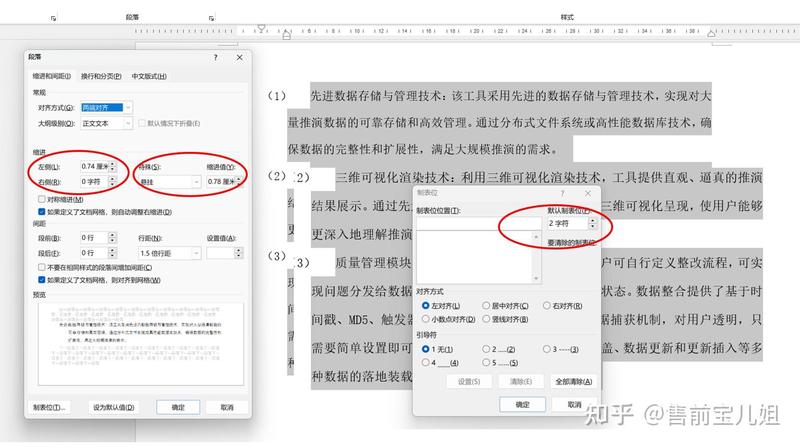
操作方式:
1)制表位2字符-改为-0字符;
2)左侧缩进改为0;
3)悬挂-改为-首行缩进2字符。
点击确认,ok啦~如下图,是不是奇奇怪怪的样式,消失了~文章看着规矩了~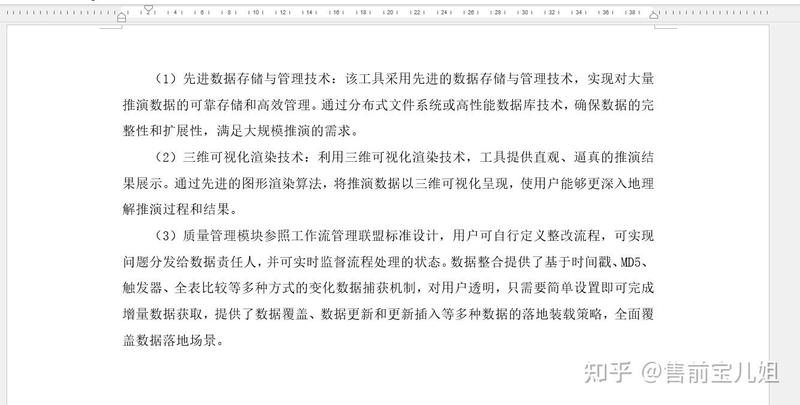
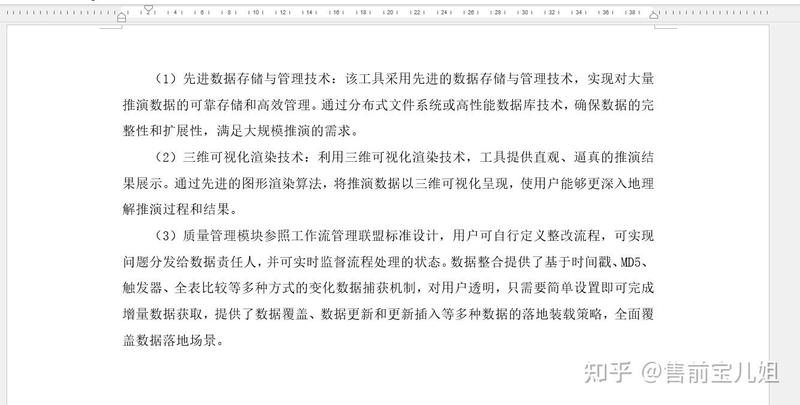
5、页眉的横线,如何显示/删除?
关于显示页眉的横线:
操作方式:
step1:把鼠标光标放在页眉的位置,双击鼠标左键;
steps:点击【显示/隐藏编辑标记】,把文档中的标记显示出来;
step3:选中页眉里面显示的段落标记,如下图;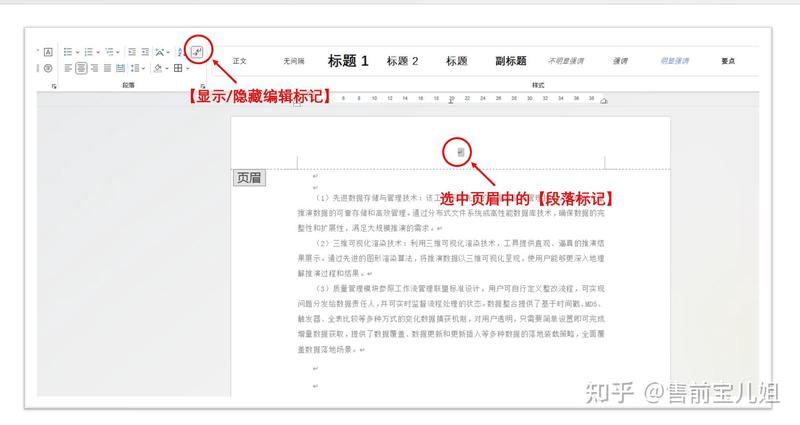
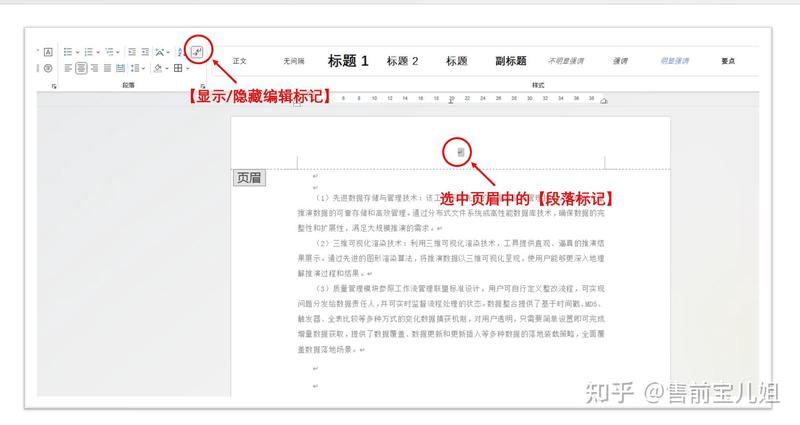
step4:点击【边框】,选中【下框线】,页眉的横线就出来啦~~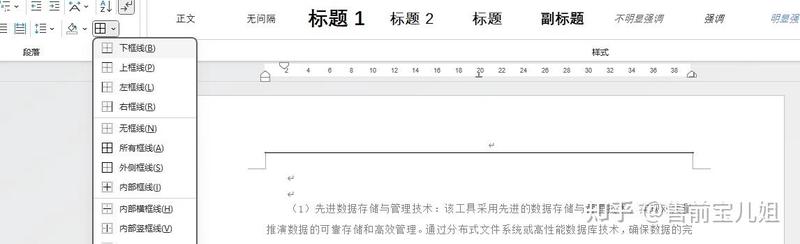
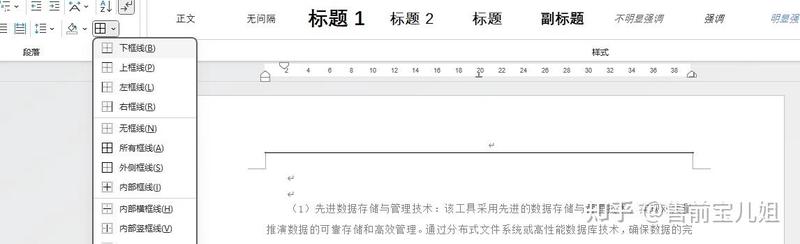
那么,如何消除横线呢?
也是要选中页眉中的段落标记,然后点击【边框】,选中【无框线】,横线就消失啦~
或者,还有一种方法,那就是:双击鼠标左键,把鼠标放在页眉处,然后,点击【样式库】中的【正文】,好啦,横线也消失了~~(我常用这个方法,哈哈哈~)
一定要记得,显示或者删除操作前,都是要、一定要、选中页眉中的段落标记哦,一定记得~
6、文本突出显示,你点的是哪里呀?
在工作中,我突然发现,大家在共享屏幕的时候,讨论到重点内容/待定内容,需要进行文本突出显示(也就是我们常说的文本标黄操作),但是,很多人都是到【菜单栏】的上方-字体那里去选择文本突出显示。
为啥?为啥还要把鼠标移动到那么远的位置呢?可能小便捷功能,大家忽略了。
如果要重点突出显示,按住鼠标左键,选中后,放开鼠标左键,文字的上方即可会弹出【悬浮工具栏】,如下图,然后直接点击【悬浮工具栏】的文本突出显示,岂不更简单么~ 

7、想一次性给多个词组加粗,咋办?
直接说操作吧:先选中第一个要加粗的文字,然后左手按住Ctrl键,右手点击鼠标左键,只管选选选,然后一键Ctrl+B,就加粗了~简单,但是很实用的操作。

8、word智能检测出了【拼音和语法错误】,但是我不要显示标记,如何操作?
如下图,word帮忙检查到文中有【拼音和语法错误】,出现了各种双横线、波浪线的标记,影响我“观文”感受。如何消除呢?但是又不想错过检查是否有问题,需要自己过一遍,如何操作~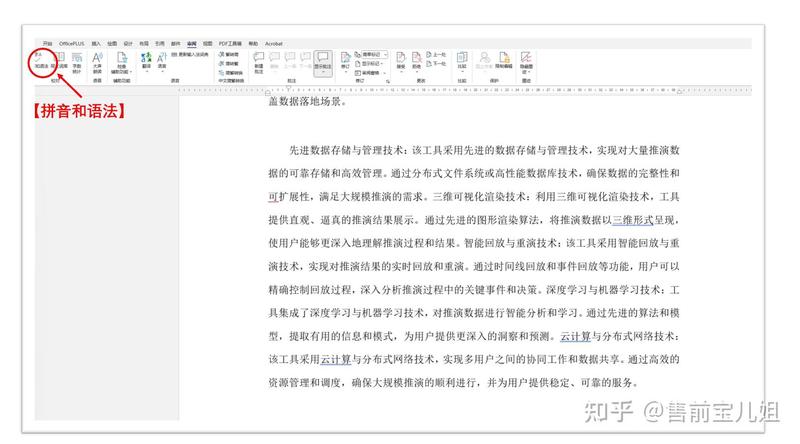
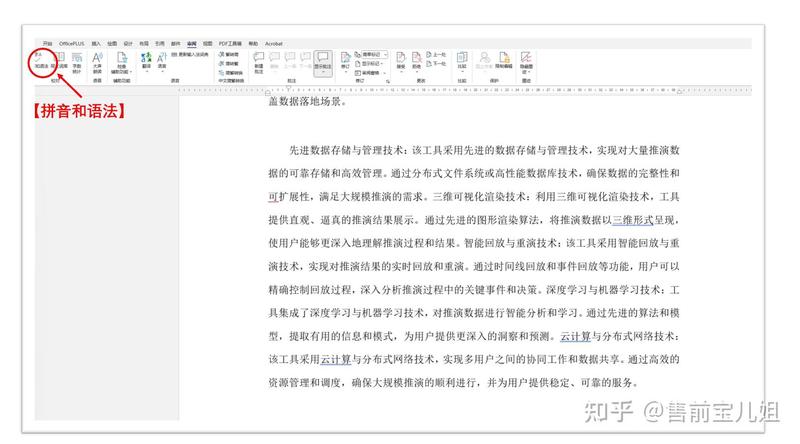
如图,点击【审阅】-左上角的【拼音和语法】-右侧弹出【校对】,一条一条过,有错改之,没错忽略,是的,点击【忽略】,自动跳转到下一条问题项。
当然,如果对自己的文字很有信心,或者出于其他需求考虑,不想显示检查错误信息,则在【文件】-【选项】-【校对】这里进行关闭操作。这种场景也适合,在撰写过程中不想显示,等到写完文档,统一开启检查模式,这个操作也行的。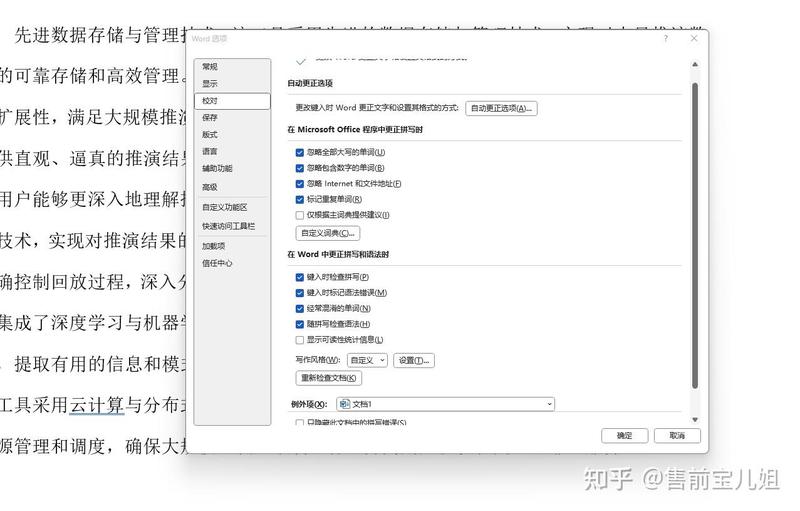
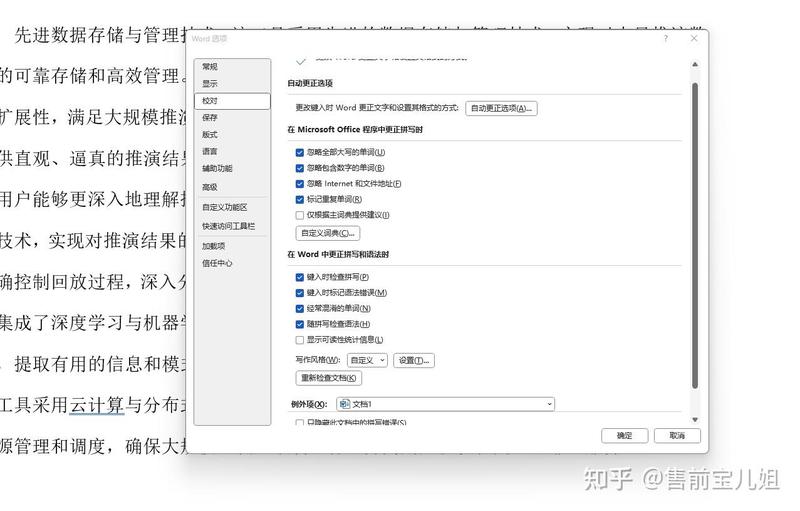
本次小功能/技巧分享结束,后期根据自己的使用体验和总结,还会再更新分享给大家呢~
如果觉得有帮助,小伙伴们记得点赞、收藏哈~
